Kako napraviti tortni grafikon u Excelu
Iako vam je na raspolaganju puno opcija za izradu grafikona u Excelu(Excel) , svaki grafikon ima drugačiji opseg i različitu upotrebu. Tortni grafikon je obično 2-dimenzionalni grafikon koji se koristi za uspoređivanje vrijednosti između 2 stupca. Ako želite izraditi tortni grafikon u Excelu(Excel) , pročitajte ovaj članak.
Kako napraviti tortni grafikon u Excelu

U ovom ćemo članku Hijerarhijski Sunburst(Hierarchical Sunburst) grafikon razmotriti kao vrstu tortnog grafikona, iako je postupak za dodavanje malo drugačiji. Postupak izrade tortnog grafikona za podatke raspoređene samo u 2 stupca je jednostavan.
Odaberite podatke u 2 dotična stupca.
- Kliknite na Insert > Pie Chart .
- Zatim odaberite 2-D tortni grafikon.
Veći prikaz 2-D tortnog grafikona je sljedeći:
- U slučaju da odaberete podatke u više od 2 stupca dok koristite 2-D tortni grafikon, grafikon će zanemariti unose izvan prva 2 stupca.
- Sličan je slučaj i s hijerarhijskim grafikonom sunčanih zraka(hierarchical sunburst chart) .
- Odaberite podatke u 2 dotična stupca.
- Kliknite na Insert > Other Charts > Hierarchical > Sunburst .
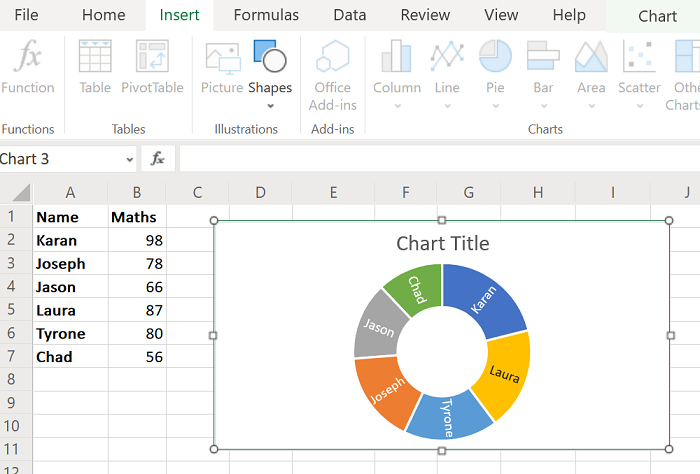
Veći prikaz hijerarhijskog grafikona sunčanih zraka(hierarchical sunburst chart ) je sljedeći:
Grafikon će izgledati slično tortnom grafikonu vašeg Excel lista, ali bi vrijednosti vjerojatno bile spomenute unutar kolača.
Napravite grafikon s podacima raspoređenim u više stupaca u Excelu(Excel)
U idealnom slučaju, tortni grafikon nije najbolja opcija za one koji rade s više stupaca. Time bi se svaka pita dodatno podijelila na unose po stupcima. Radije biste trebali pokušati sa stupnim grafikonom. Međutim, postupak za izradu tortnog grafikona s podacima s više stupaca je sljedeći:
Odaberite potpune podatke u svim više stupaca.
Kliknite na Insert > Pie Chart .
Sada odaberite bilo koju od krofnih(Doughnut) ili 3-dimenzionalnih grafikona(3-dimensional charts) .
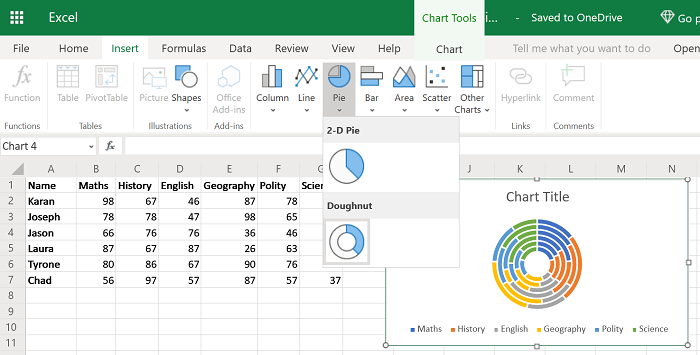

Treba napomenuti da bi opcije tortnog grafikona, osim 2-D grafikona, funkcionirale isto čak i kada ih koristite za samo 2 stupca.
Tortni grafikoni o kojima se ovdje raspravlja statične su prirode, što znači da će vrijednosti u grafikonu ostati konstantne čak i kada promijenite vrijednosti na popisu podataka.
Ako trebate da se vrijednosti mijenjaju u vrijednostima u tortnom grafikonu nakon promjena na popisu podataka, pokušajte stvoriti dinamički grafikon(creating a dynamic chart ) u Excelu.
Nadam se da pomaže!
Related posts
Kako napraviti tortni grafikon u Excelu
Kako stvoriti radarski grafikon u sustavu Windows 11/10
Kako umetnuti dinamički grafikon u Excel proračunsku tablicu
Kako napraviti organizacijski grafikon u Excelu
Kako napraviti trakasti ili stupni grafikon u Excelu
Vodič za Microsoft Excel, za početnike
Kako zaustaviti ili isključiti dijeljenje radne knjige u Excelu
Kako koristiti funkciju DGET u Excelu
Kako koristiti funkciju Mode u Excelu
Kako izračunati postotak povećanja ili smanjenja u Excelu?
Kako koristiti značajku automatske vrste podataka u Excelu
Kako dodati ili zbrojiti vrijeme u Microsoft Excelu
Kako koristiti funkciju Rept u Excelu
Izračunajte standardnu devijaciju i standardnu pogrešku srednje vrijednosti u Excelu
Pretvorite CSV u Excel (XLS ili XLSX) pomoću naredbenog retka u sustavu Windows
Kako koristiti financijsku funkciju trajanja u Excelu
Kako dodati pozivni broj zemlje ili područja na popis telefonskih brojeva u Excelu
Kako napraviti linijski grafikon i graf raspršene grafike u Excelu
Kako zamrznuti i podijeliti okna u Excel radnim listovima
Kako koristiti MID i MIDB funkciju u Microsoft Excelu
